7320 views
owned this note
# Використання навчальних платформ для неформальної освіти ==DRAFT==
[Положення про порядок визнання результатів навчання, отриманих у неформальній та інформальній освіті в ХНЕУ ім. С. Кузнеця](https://www.hneu.edu.ua/wp-content/uploads/1/Polozhennya-pro-neformalnu-inf-osvitu.pdf) визначає, що результати навчання та компетентності, необхідні для присудження освітніх та/або присвоєння професійних кваліфікацій, можуть досягатися та здобуватися у системі формальної, неформальної чи інформальної освіти.
Право на визнання результатів навчання у неформальній або інформальній освіті поширюється на здобувачів усіх рівнів вищої освіти.
МОН України дійшло домовленостей з такою провідною світовою освітньою онлайн-платформою, як **Udemy**, щодо безкоштовного надання нею онлайн-курсів для здобувачів професійної (професійно-технічної), фахової передвищої та вищої освіти. А також - з Google стосовно навчальної програми **Google Cloud для студентів: впевнений старт кар'єри**.
У зв'язку з великим вибором доступних для використання в освітньому процесі онлайн-курсів від зазначених платформ, викладачам при виборі курсів рекомендується орієнтуватися на наступні параметри курсів: тривалість, складність, рейтинги, кількість успішних проходжень, "зірочки" і т.п. параметри на платформах.
## Зміст
[TOC]
## 1. Форми реєстрації на платформи
## 1.1. Реєстрація на Udemy
Форма реєстрації --- це гугл-форма, яку потрібно заповнити для участі в програмах неформальної освіти на такій навчальній платформі, як Udemy для ХНЕУ ім. С. Кузнеця. Для реєстрації:
1. Відкрийте гугл-форму [Реєстрація на навчальні платформи для неформальної освіти](https://docs.google.com/forms/d/e/1FAIpQLSfnlbJ2kuWFcyKu-ekmhx4qdrbGITVQ9TGj5CsGEtrkt3hSuQ/viewform).
2. Вкажіть ПІБ (1) та електронну пошту (2). Після цього натисність «Надіслати» (3):
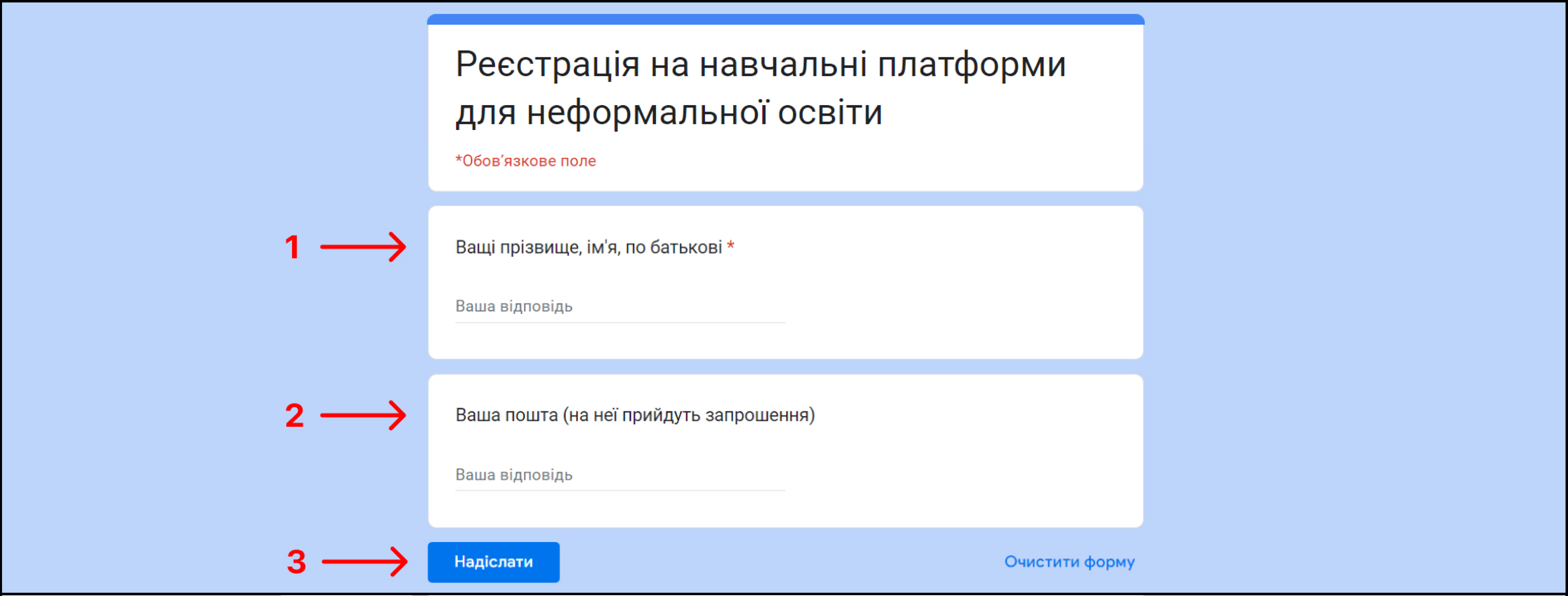
3. Через деякий час на електронну пошту прийде запрошення. Дочекайтеся його, а потім зареєструйтеся відповідно до інструкції нижче.
## 1.2. Реєстрація на Google Cloud для студентів
::: warning
:warning: Перед реєстрацією на навчальній програмі **Google Cloud для студентів: впевнений старт кар'єри** детально ознайомтеся з її описом нижче у відповідному розділі.
:::
Відкрийте гугл-форму [Реєстрація на навчальну програму Google Cloud для студентів](https://forms.gle/NkN31kbJeSHtRZzr9) та надайте необхідні дані. Також рекомендуємо зареєструватися на **Серію воркшопів**, доступ до якої може отримати кожен студент та викладач ХНЕУ ім. С. Кузнеця - реєстрація [тут](https://cloudonair.withgoogle.com/events/cloud-for-students).
## 2. Навчальна платформа Udemy
### 2.1. Реєстрація акаунту
1. У повідомленні, яке прийшло на електронну пошту після заповнення [форми](https://docs.google.com/forms/d/14-Q6nXAppvFHSYDc0BiqD77Jc9CtfQ9Z372uRv5gHss/viewform), натисніть на `Get your license`:
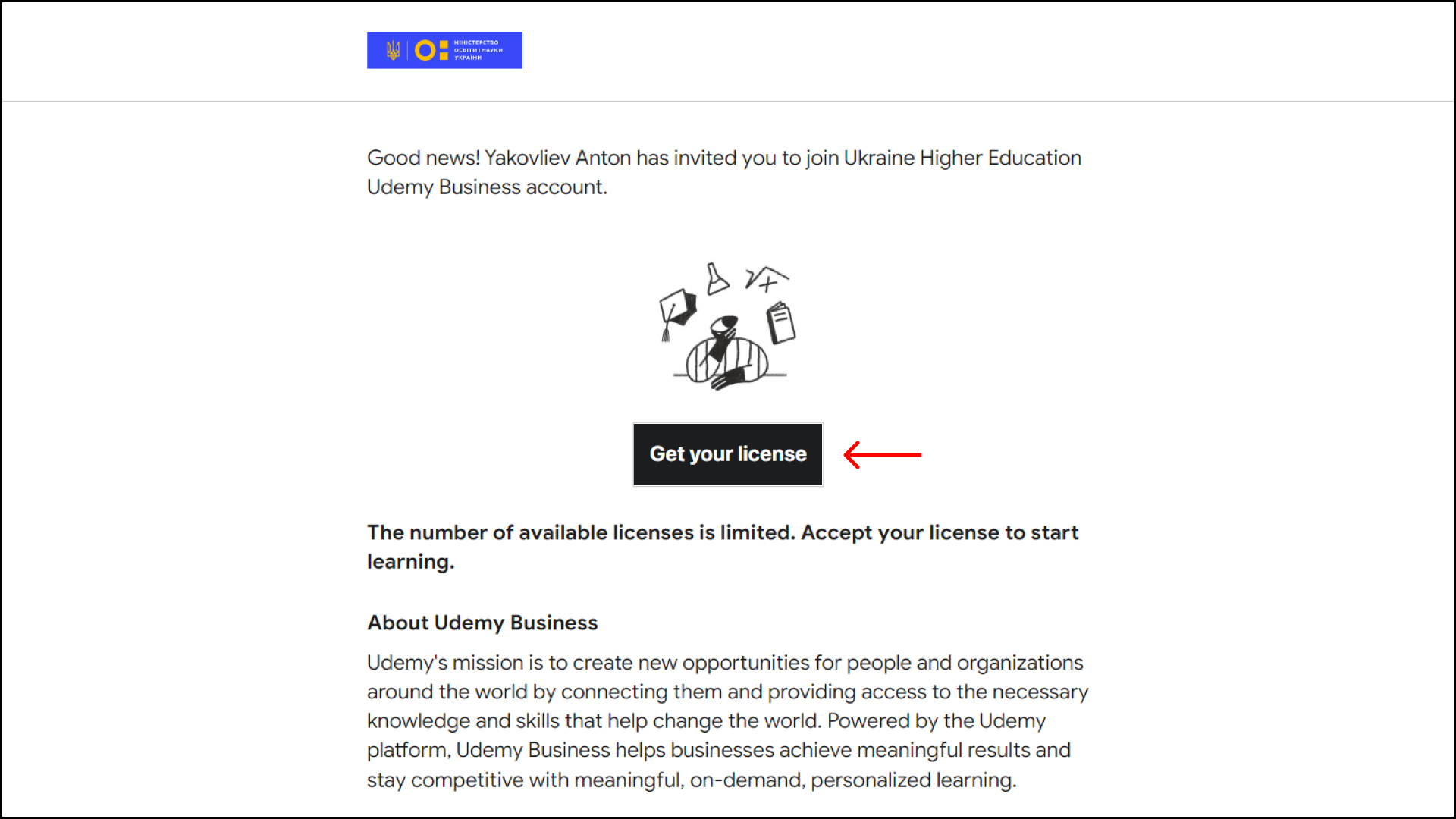
2. На сторінці, яка відкрилася, введіть ПІБ (1), електронну адресу (2) та придумайте пароль (3). Після цього натисніть на `Complete Sign Up` (4):

3. Відкрилася головна сторінка сайту:
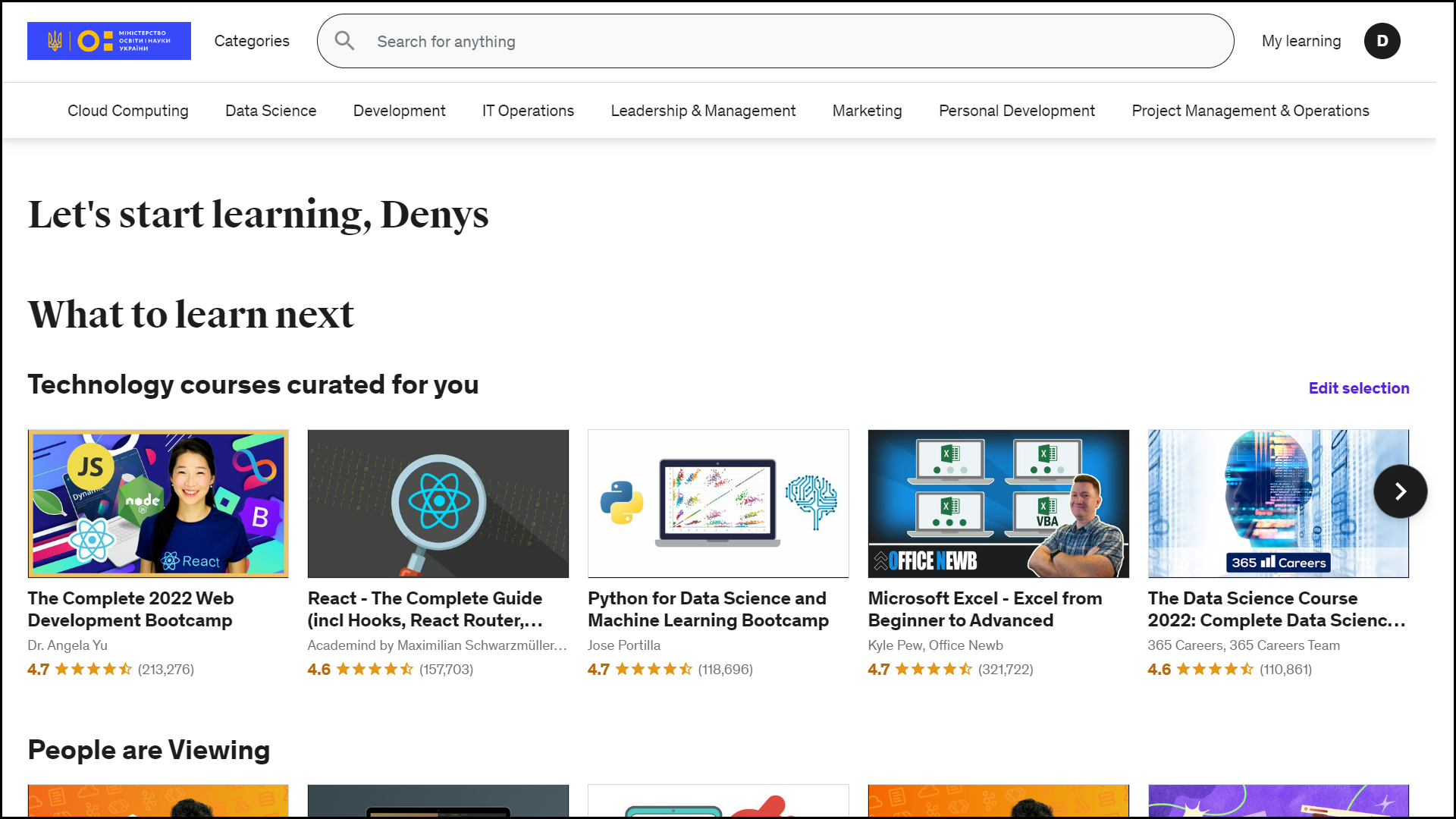
::: info
:warning: Для подальшого входу в акаунт користуйтеся сайтом **[Udemy](https://ua.udemy.com/organization/home/)**.
:::
### 2.2. Каталог курсів
Каталог курсів Udemy містить понад 17 000 курсів у різних галузях та категоріях, серед яких Cloud Computing, Data Science, Development, IT Operations, Leadership & Management, Marketing та інші.
Для пошуку курсів можна скористатися каталогом або пошуком.
Щоб переглянути каталог доступних курсів:
1. Наведіть курсор на `Categories`. Ви побачите перелік категорій з доступними курсами:
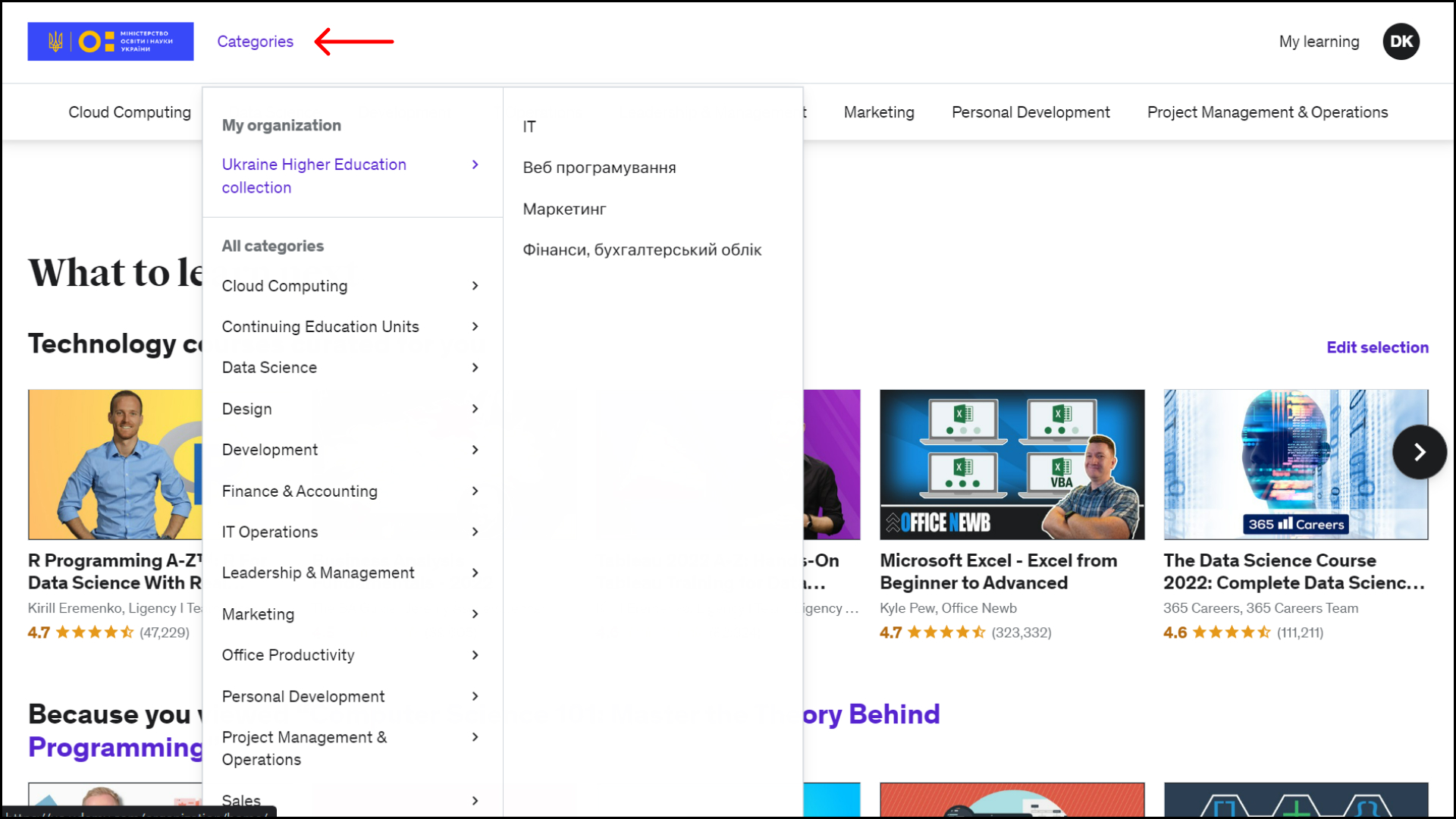
2. Натисніть на потрібну категорію. Наприклад, на Data Science:
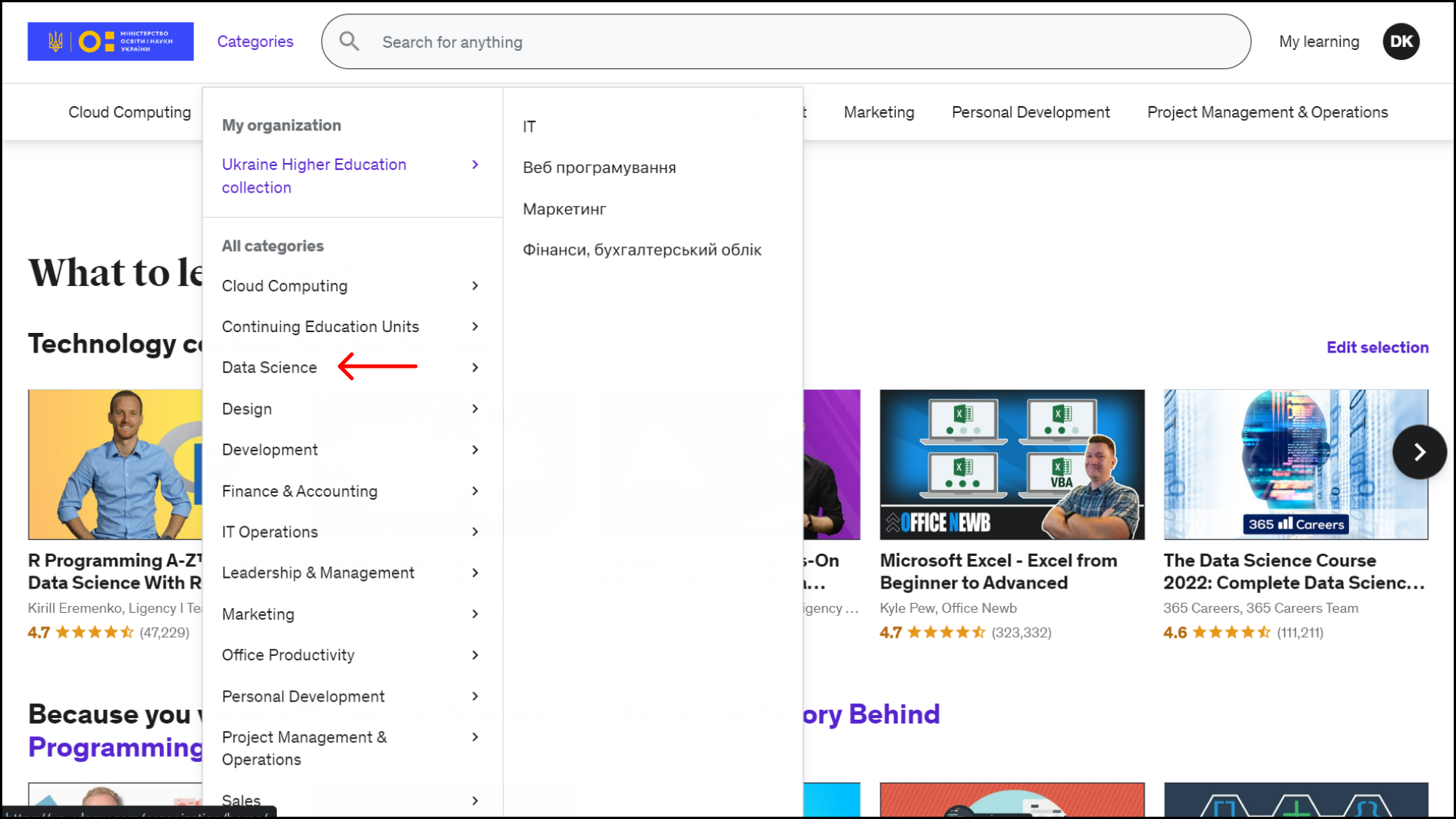
3. Знайдіть потрібний курс:
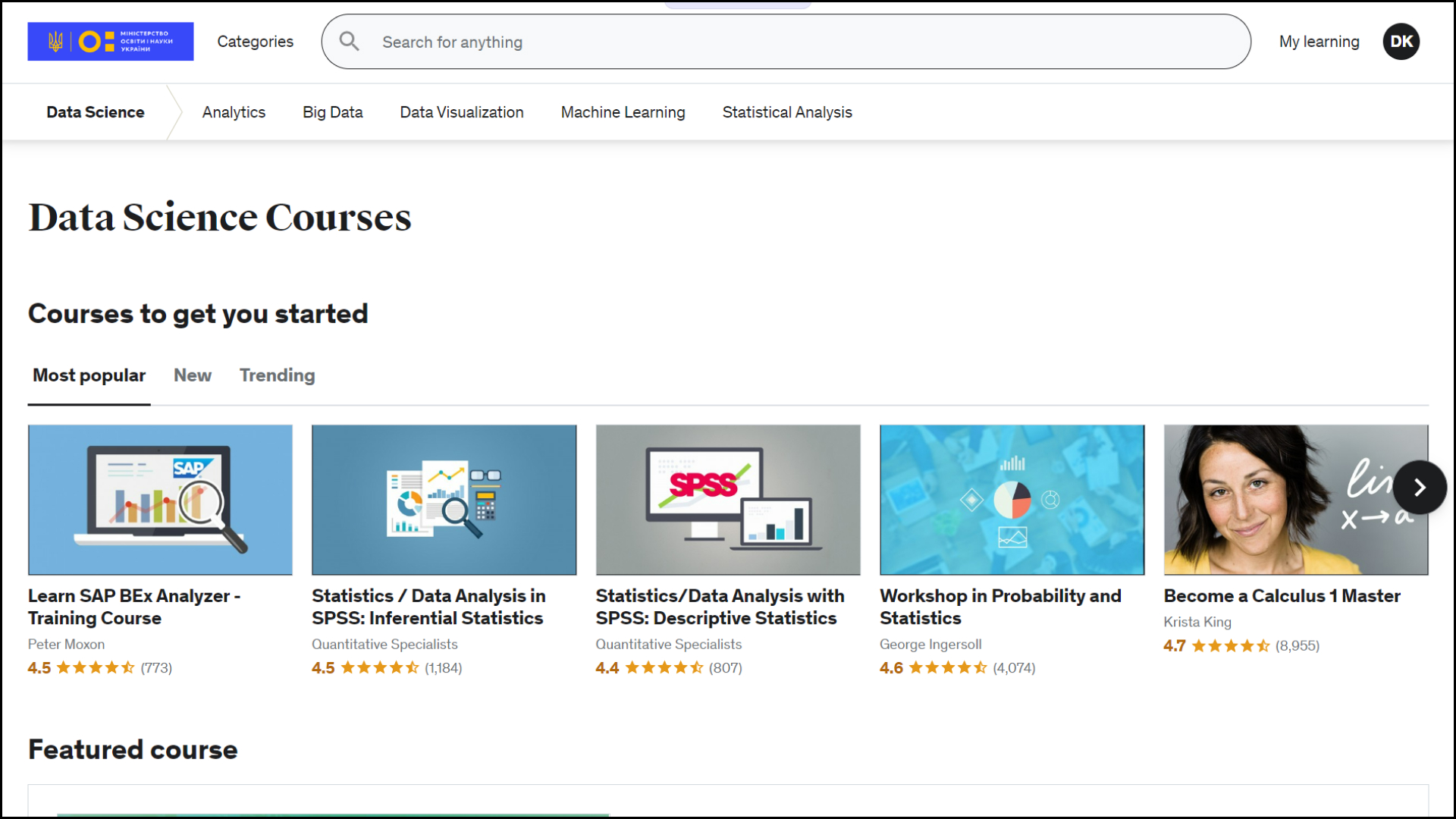
Щоб знайти курс за пошуком:
1. Впишіть запит у рядок пошуку. Наприклад, Computer Science:
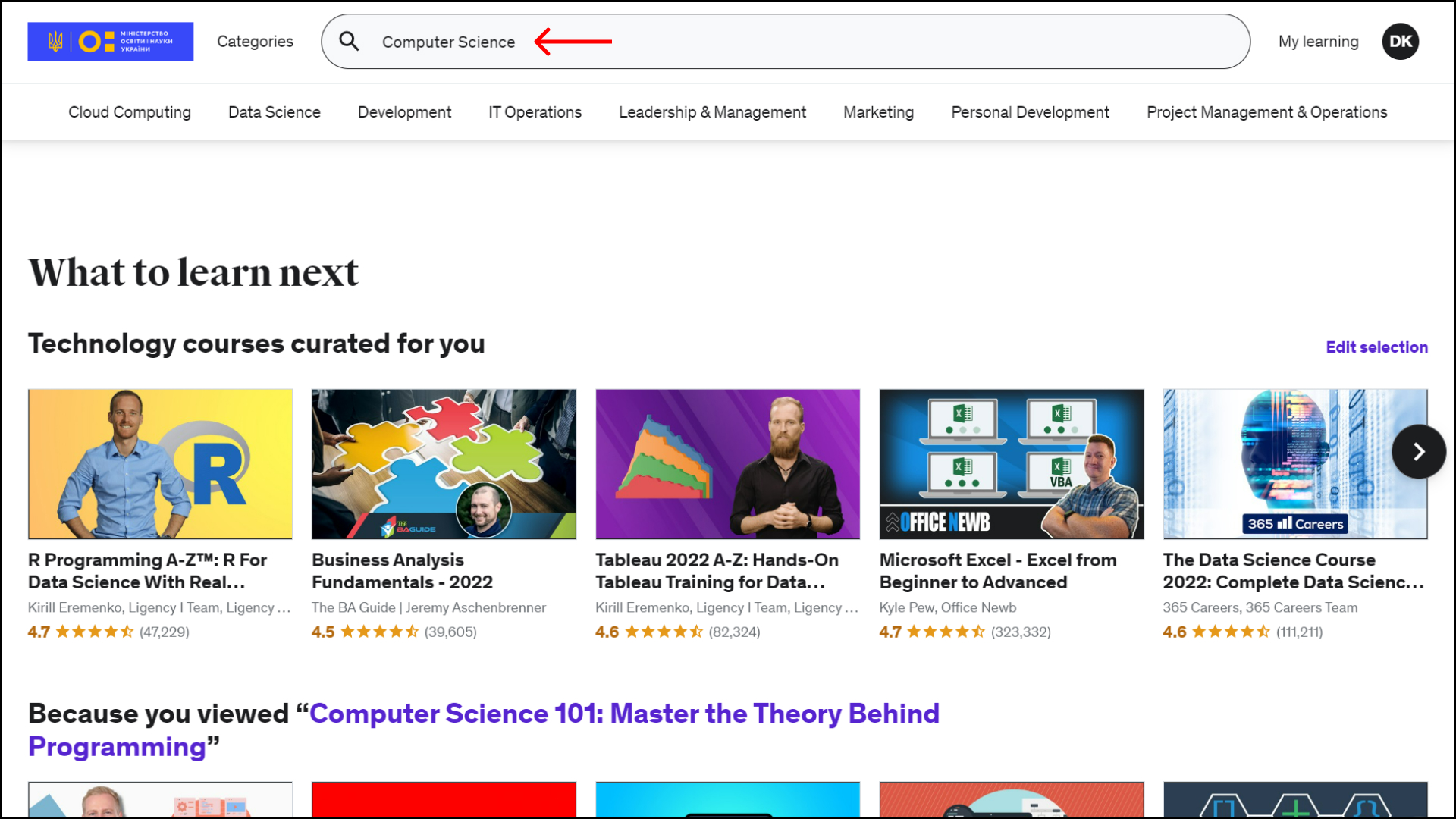
2. Знайдіть потрібний курс:
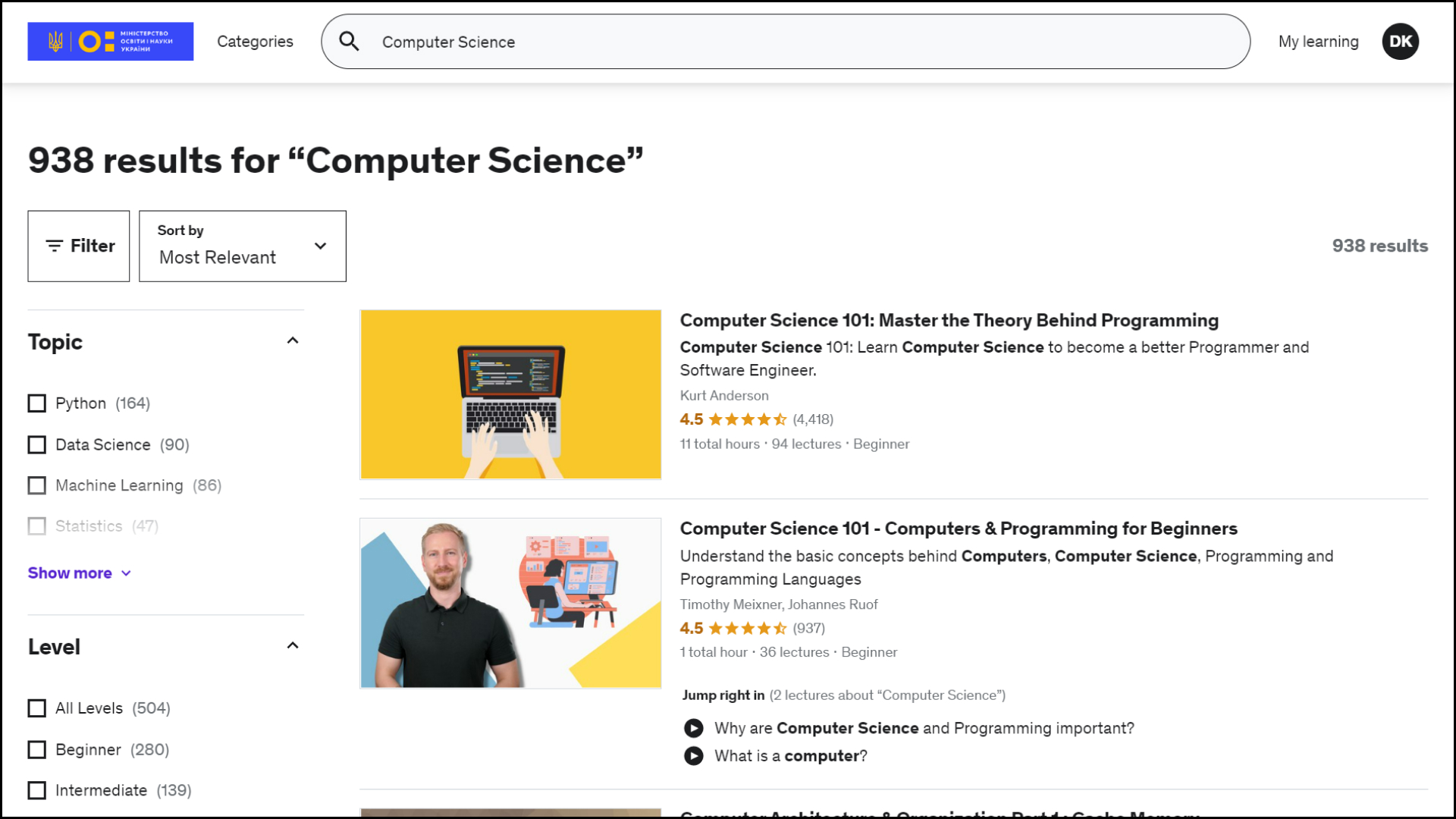
Результати пошуку можна фільтрувати. Доступна фільтрація за темою (`Topic`), рівнем (`Level`), мовою (`Language`), особливостями (`Features`), рейтингом (`Ratings`), тривалістю відео (`Video Duration`) та субтитрами (`Subtitles`).
### 2.3. Реєстрація на курс
1. Натисніть на потрібний курс. Наприклад, на Computer Science 101: Master the Theory Behind Programming:
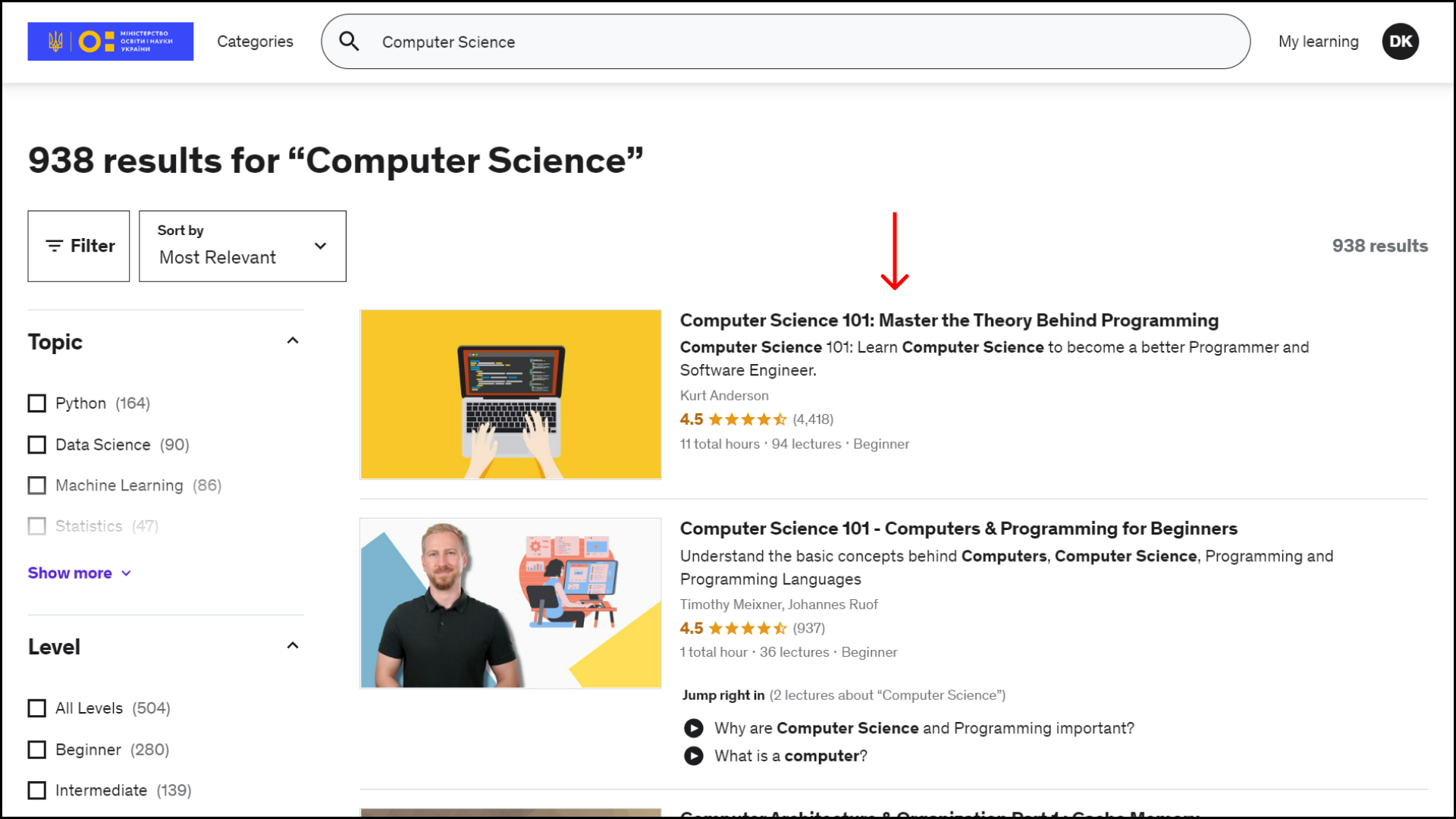
4. Щоб приєднатися на курс, натисність на `Enroll now`:
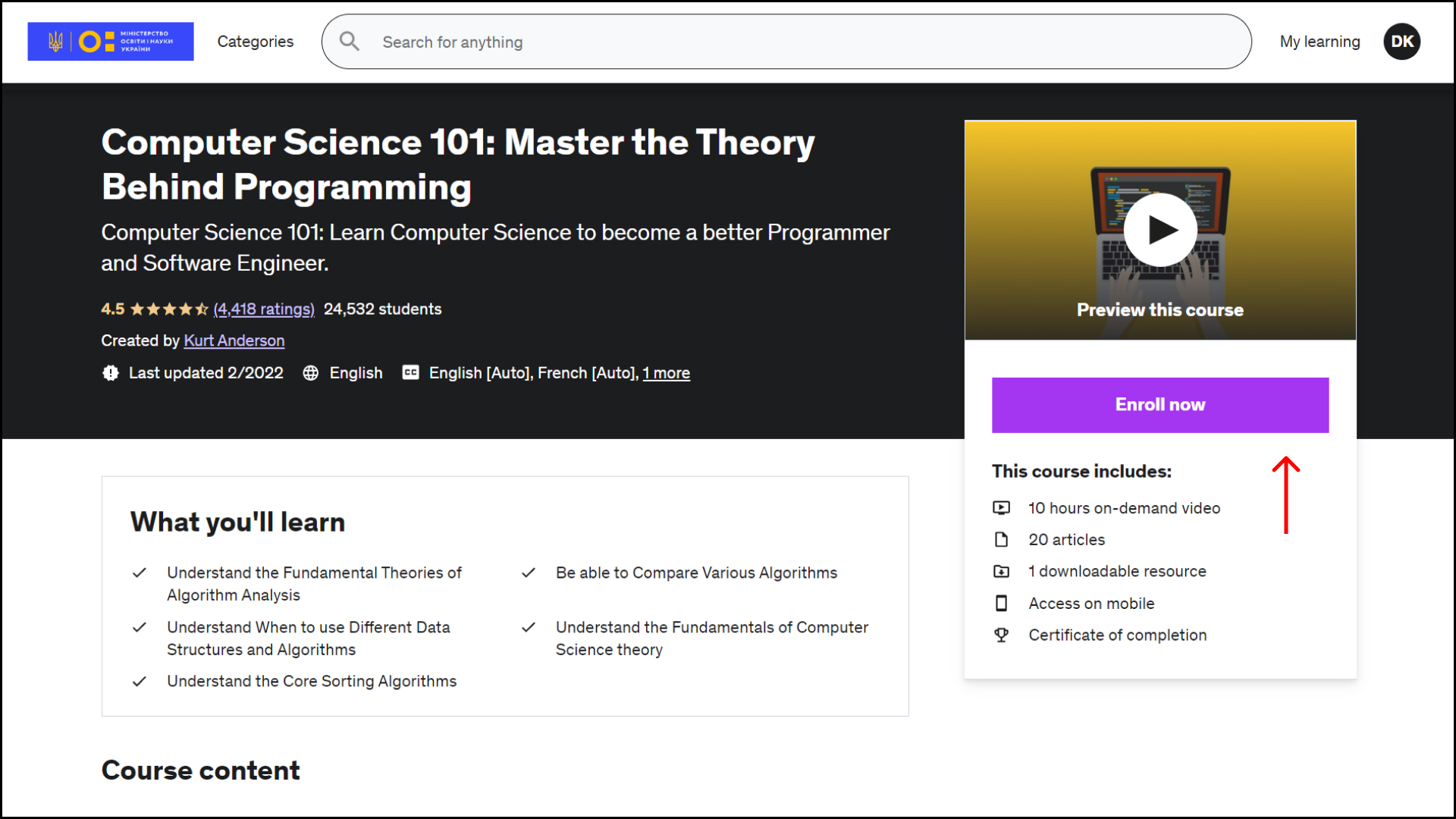
5. Відкрилася сторінка з курсом:
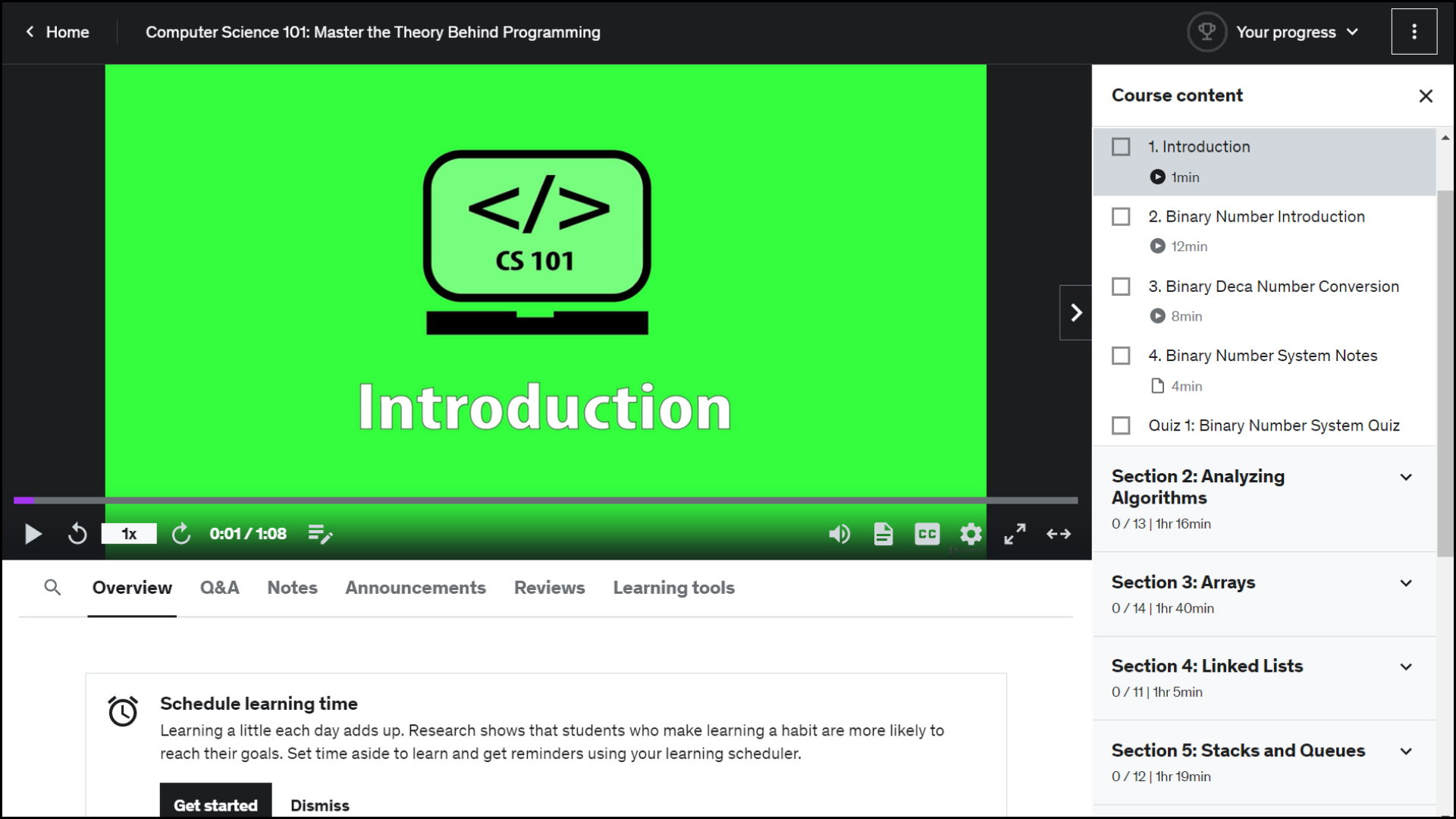
## 3. Google Cloud для студентів
::: info
:warning: Обов'язково ретельно ознайомтеся з програмою загалом та описом і вимогами до шляхів навчання. Робіть вибір відповідально, розраховуйте свій час правильно, навчайтеся сумлінно.
:::
::: info
:warning: Оскільки частина контенту доступна лише англійською мовою, рекомендується рівень знання англійської B1 або вище.
:::
**Google Cloud для студентів: впевнений старт кар'єри** --- це навчальна програма під керівництвом викладачів, розроблена, щоб надати студентам хмарні навички та підготувати їх до успішної кар'єри. Детальніше ознайомитися з програмою можна [тут](https://drive.google.com/file/d/1-8gCJaMMn7IQgC9Ea4Lc2w3TcpuVGOAK/view).
### 3.1. Можливості навчальної програми
Можливості навчальної програми **Google Cloud для студентів: впевнений старт кар'єри**:
- Безкоштовний доступ до навчальних шляхів на платформі [**Google Cloud Skills Boost**](https://www.cloudskillsboost.google/) для вивчення хмарних технологій (*наразі до 2 березня 2025 р.*).
- Знижка 50% на **Професійну сертифікацію Google Cloud** з деяких навчальних шляхів за умови успішного проходження всіх його елементів або ваучери на безкоштовну сертифікацію (*лише для викладачів*).
- **Бейджі проходження**, **Бейджі навичок** та **Цифрові сертифікати Google Cloud** на платформі для деяких навчальних шляхів (детільніше [тут](https://drive.google.com/file/d/1-8gCJaMMn7IQgC9Ea4Lc2w3TcpuVGOAK/view)).
- **Серія воркшопів**, доступ до якої може отримати кожен студент та викладач ХНЕУ ім. С. Кузнеця - реєстрація [тут](https://cloudonair.withgoogle.com/events/cloud-for-students).
### 3.2. Шляхи навчання
Тут стисло описано можливі навчальні шляхи, проте детальніше ознайомитися з описом та вимогами до кожного можна у [огляді програми](https://drive.google.com/file/d/1-8gCJaMMn7IQgC9Ea4Lc2w3TcpuVGOAK/view).
1. **Google Cloud Digital Leader** - ~9 годин • 6 теоретичних • *вимоги відсутні*.
2. **Google Cloud Engineering** - ~80 годин • 6 теоретичних • 4 практичних • [Силабус](https://services.google.com/fh/files/misc/cloud-engineering-certificate-overview.pdf) • [Робоча програма](https://services.google.com/fh/files/misc/google_cloud_engineering_certificate_educator_guide.pdf).
3. **Google Cloud Cybersecurity** - ~90 годин • 4 теоретичних • 1 практичне • [Силабус](https://services.google.com/fh/files/misc/cloud-cybersecurity-certificate-overview.pdf) • [Робоча програма](https://services.google.com/fh/files/misc/googlecloud-cybersecurity-certificate-educatorguide.pdf).
4. **Google Cloud Data Analytics** - ~90 годин • 4 теоретичних • 1 практичне • [Силабус](https://services.google.com/fh/files/misc/cloud-dataanalytics-certificate-overview.pdf) • [Робоча програма](https://services.google.com/fh/files/misc/googlecloud-dataanalytics-certificate-educatorguide.pdf).
5. **Google Cloud Computing Foundations** - ~40 годин • 4 теоретичних • 4 практичних • [Силабус](https://services.google.com/fh/files/misc/cloudcomputing-certificate-overview.pdf).
6. **Google Cloud GenAI** - ~30 годин • сукупність 3 мінікурсів • *вимоги відсутні*.
::: info
:warning: Перед подачею заявки на реєстрацію у навчальній програмі, форму для якої розміщено у першому розділі, створіть обліковий запис на платформі [**Google Cloud Skills Boost**](https://www.cloudskillsboost.google/).
:::
::: info
:warning: Доступ до практичних завдань обмежений. У разі успішного опрацювання теоретичних елементів навчального шляху, можете подати заявку на доступ до практичних [**тут**](https://forms.gle/aTZq8MjLiShLT918A).
:::
### 3.3. Корисні посилання
Корисні посилання:
- [Огляд програми](https://drive.google.com/file/d/1-8gCJaMMn7IQgC9Ea4Lc2w3TcpuVGOAK/view)
- [Посібник для учасників: початок роботи](https://drive.google.com/file/d/1rHIkyLrMZLE_DuxVEylE8U77HHxxArY_/view)
- [Google Cloud Skills Boost Blog](https://cloud.google.com/blog/topics/training-certifications/google-cloud-to-train-more-than-40-million-with-cloud-skills)
## 4. Альтернативні навчальні платформи
Навчальних платформ для неформальної освіти наразі існує чимало. Окрім такої платформи, як Udemy, яка має преференційні умови доступу до курсів, варто звернути увагу на навчальні платформи:
+ [Coursera](https://www.coursera.org/). Одна з найбільших навчальних платформ за кількістю наявних курсів, яка для деяких курсів надає безкоштовні сертифікати за результатами проходження.
+ [EdX](https://www.edx.org/). Одна з найбільших навчальних платформ, яка має онлайн-курси університетського рівня в широкому діапазоні дисциплін.
+ [Prometheus](https://prometheus.org.ua/). Найбільша навчальна платформа українського походження, яка пропонує велику кількість курсів з таких тем, як бізнес, ІТ, англійська мова, менеджмент тощо.
+ [LinkedIn Learning](https://www.linkedin.com/learning/). Зручний сервіс для проходження онлайн-курсів, результати яких можна прикріпити до власного кабінету з метою подальшого пошуку роботи.
+ [Udacity](https://www.udacity.com/). Велике різноманіття курсів з різних тематик, включаючи штучний інтелект, програмування, кібербезпеку тощо.
+ [Cisco](https://www.cisco.com/c/uk_ua/index.html). Онлайн-курси, пов’язані з продуктами, технологіями та сертифікаціями.
+ [Class Central](https://www.classcentral.com/). Об’єднання курсів від багатьох постачальників, щоб допомогти знайти найкращі курси майже з будь-якої теми, де б вони не були.
Також чудовими ресурсами для опанування різноманітних знань є навчальні матеріали від іноземних університетів, включаючи:
+ Навчальні матеріали Торонтського університету (University of Toronto) на платформах [Coursera](https://www.coursera.org/partners/utoronto) та [edX](https://www.edx.org/school/university-torontox).
+ Навчальні матеріали Гарвардського університету на [власному сайті](https://pll.harvard.edu/catalog/free).
+ Навчальні матеріали Єльського університету (Yale University) на платформі [Coursera](https://www.coursera.org/partners/yale?ranMID=40328&ranEAID=EHFxW6yx8Uo&ranSiteID=EHFxW6yx8Uo-jFHoxMI8qVOqvSbgwrX5Mg&siteID=EHFxW6yx8Uo-jFHoxMI8qVOqvSbgwrX5Mg&utm_content=10&utm_medium=partners&utm_source=linkshare&utm_campaign=EHFxW6yx8Uo).
+ Навчальні матеріали Колумбійського університету (Columbia University) на платформі [Coursera](https://www.coursera.org/partners/columbia?ranMID=40328&ranEAID=EHFxW6yx8Uo&ranSiteID=EHFxW6yx8Uo-FQYLMm9VWtcx2lo0eL7Yjw&siteID=EHFxW6yx8Uo-FQYLMm9VWtcx2lo0eL7Yjw&utm_content=10&utm_medium=partners&utm_source=linkshare&utm_campaign=EHFxW6yx8Uo).
+ Навчальні матеріали Принстонського університету (Princeton University) на платформі [Coursera](https://www.coursera.org/partners/princeton?ranMID=40328&ranEAID=EHFxW6yx8Uo&ranSiteID=EHFxW6yx8Uo-ThHpymQ4Xlwy03cIB7Rd6A&siteID=EHFxW6yx8Uo-ThHpymQ4Xlwy03cIB7Rd6A&utm_content=10&utm_medium=partners&utm_source=linkshare&utm_campaign=EHFxW6yx8Uo).
## 5. Каталог навчальних курсів
Використання навчальних платформ для неформальної освіти є потужним інструментом для опанування обраної галузі знань. Такими навчальними платформами можуть бути EdX, Udemy, Prometheus, LinkedIn Learning, Udacity та інші. Для кожної з них наведемо приклад курсів, які можуть бути корисними для вивчення:
:::info
⚠️ Зазначений перелік курсів є лише прикладом курсів, які можуть бути цікавими та корисними для опанування. Цей список не є вичерпним.
:::
EdX:
+ [Macroeconomics for a Sustainable Planet](https://enterprise.edx.org/sknuoe/course/SDGAcademyX+MSP001)
+ [Building a Cybersecurity Toolkit](https://enterprise.edx.org/sknuoe/course/UWashingtonX+CYB003x)
+ [Causal Diagrams: Draw Your Assumptions Before Your Conclusions](https://enterprise.edx.org/sknuoe/course/HarvardX+PH559x)
+ [Agile and Scrum Fundamentals](https://enterprise.edx.org/sknuoe/course/IBM+CD0116EN)
+ [Business and Data Analysis Skills](https://enterprise.edx.org/sknuoe/course/FullbridgeX+Career4x)
Udemy:
+ [100 Days of Code: The Complete Python Pro Bootcamp](https://ua.udemy.com/course/100-days-of-code/)
+ [10 Mega Responsive Websites with HTML, CSS, and JavaScript](https://ua.udemy.com/course/10-mega-responsive-websites-with-html-css-and-javascript/)
+ [.NET / C# Interview Questions with Answers](https://ua.udemy.com/course/csharp-interview-questions-answers/)
+ [Ableton Certified Training: Ableton Live 11 (Part 1, 2, & 3)](https://ua.udemy.com/course/ableton-live-11-masterclass/)
+ [70+ JavaScript Challenges: Data Structures & Algorithms](https://ua.udemy.com/course/javascript-challenges/)
Prometheus:
+ [Python: Структури даних](https://prometheus.org.ua/course/course-v1:Michigan+PDS101+2023_T3)
+ [Основи програмування з HTML, CSS та JavaScript](https://prometheus.org.ua/course/course-v1:DukeUniversity+PFW101+2023_T3)
+ [Git для розподіленої розробки програмного забезпечення](https://prometheus.org.ua/course/course-v1:LinuxFoundation+GIT101+2023_T1)
+ [Основи Web UI розробки 2023](https://prometheus.org.ua/course/course-v1:LITS+114+2022_T2)
+ [Аналіз даних та статистичне виведення на мові R
](https://prometheus.org.ua/course/course-v1:IRF+Stat101+2016_T3)
LinkedIn Learning:
+ [Machine Learning and AI: Advanced Decision Trees with SPSS](https://www.linkedin.com/learning/machine-learning-and-ai-advanced-decision-trees-with-spss)
+ [Excel: Power Query (Get & Transform)](https://www.linkedin.com/learning/excel-power-query-get-transform-23753644)
+ [How to Create Your Website Strategy: The Discovery Process](https://www.linkedin.com/learning/how-to-create-your-website-strategy-the-discovery-process)
+ [Excel: Macros in Depth](https://www.linkedin.com/learning/excel-macros-in-depth)
+ [Accounting for Non-Accountants](https://www.linkedin.com/learning/accounting-for-non-accountants)
Udacity:
+ [Data Analyst](https://www.udacity.com/course/data-analyst-nanodegree--nd002)
+ [AI Programming with Python](https://www.udacity.com/course/ai-programming-python-nanodegree--nd089)
+ [Deep Learning](https://www.udacity.com/course/deep-learning-nanodegree--nd101)
+ [Business Analytics](https://www.udacity.com/course/business-analytics-nanodegree--nd098)
+ [Data Engineering with AWS](https://www.udacity.com/course/data-engineer-nanodegree--nd027)
## 6. Поширення рекомендацій на онлайн-курси засобами ПНС
Для того, щоб порекомендувати здобувачам вищої освіти навчальні курси, які знаходяться на платформах для неформальної освіти, зручно скористатистися ПНС ХНЕУ ім. С. Кузнеця.
А саме на тій чи іншій сторінці дисципліни створити секцію із посиланням на інструкцію з використання навчальних платформ для неформальної освіти, а також посилань на рекомендовані курси. Для цього:
1. Відкрийте сайт [ПНС ХНЕУ ім. С. Кузнеця](https://pns.hneu.edu.ua/).
2. Оберіть потрібну дисципліну, учасникам якої ви хочете порадити ті чи інші курси на платформах для неформальної освіти.
3. Перейдіть у режим редагування сторінки курсу:
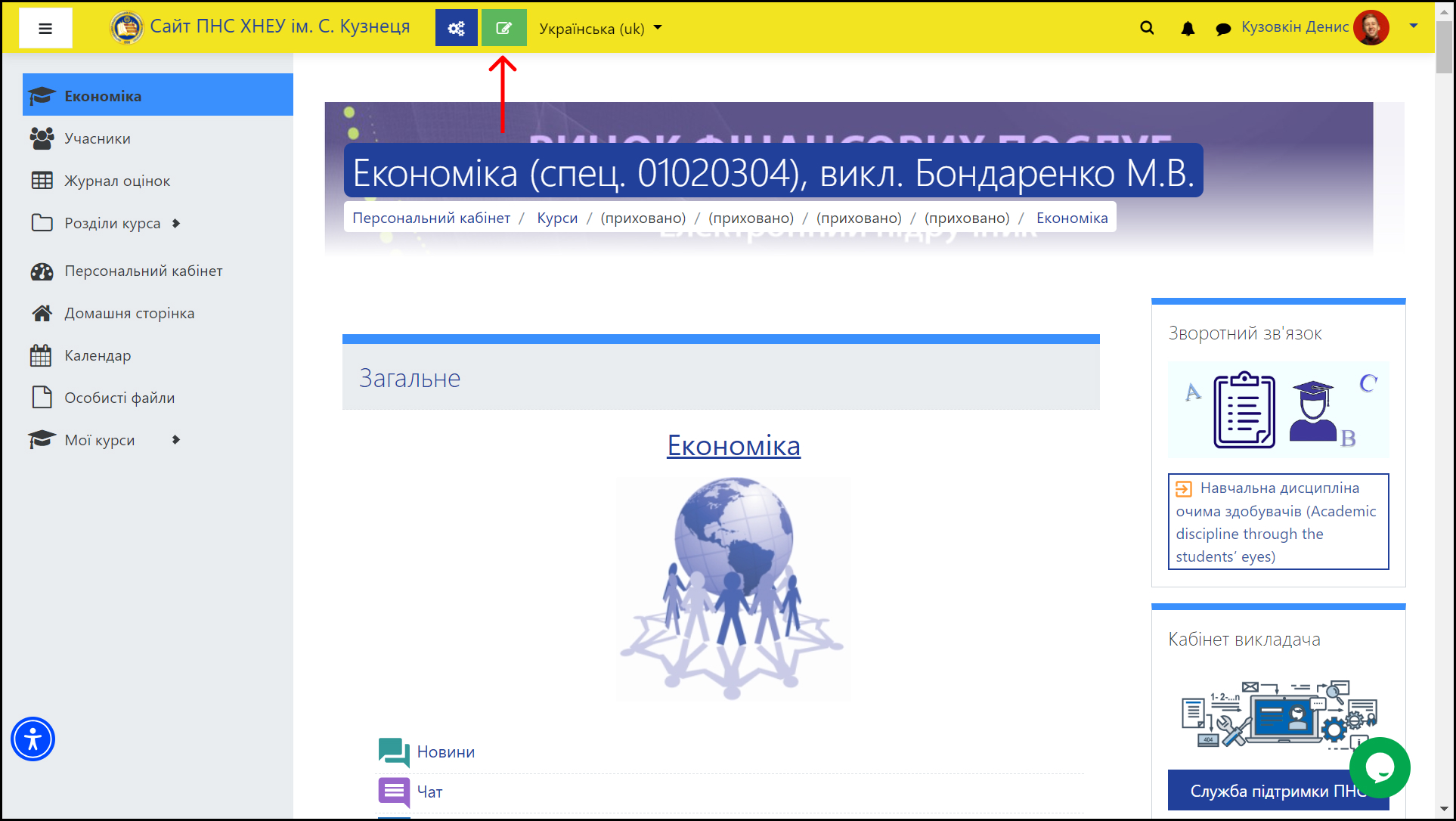
4. Прогорніть сторінку та натисніть на `Додати тему`:
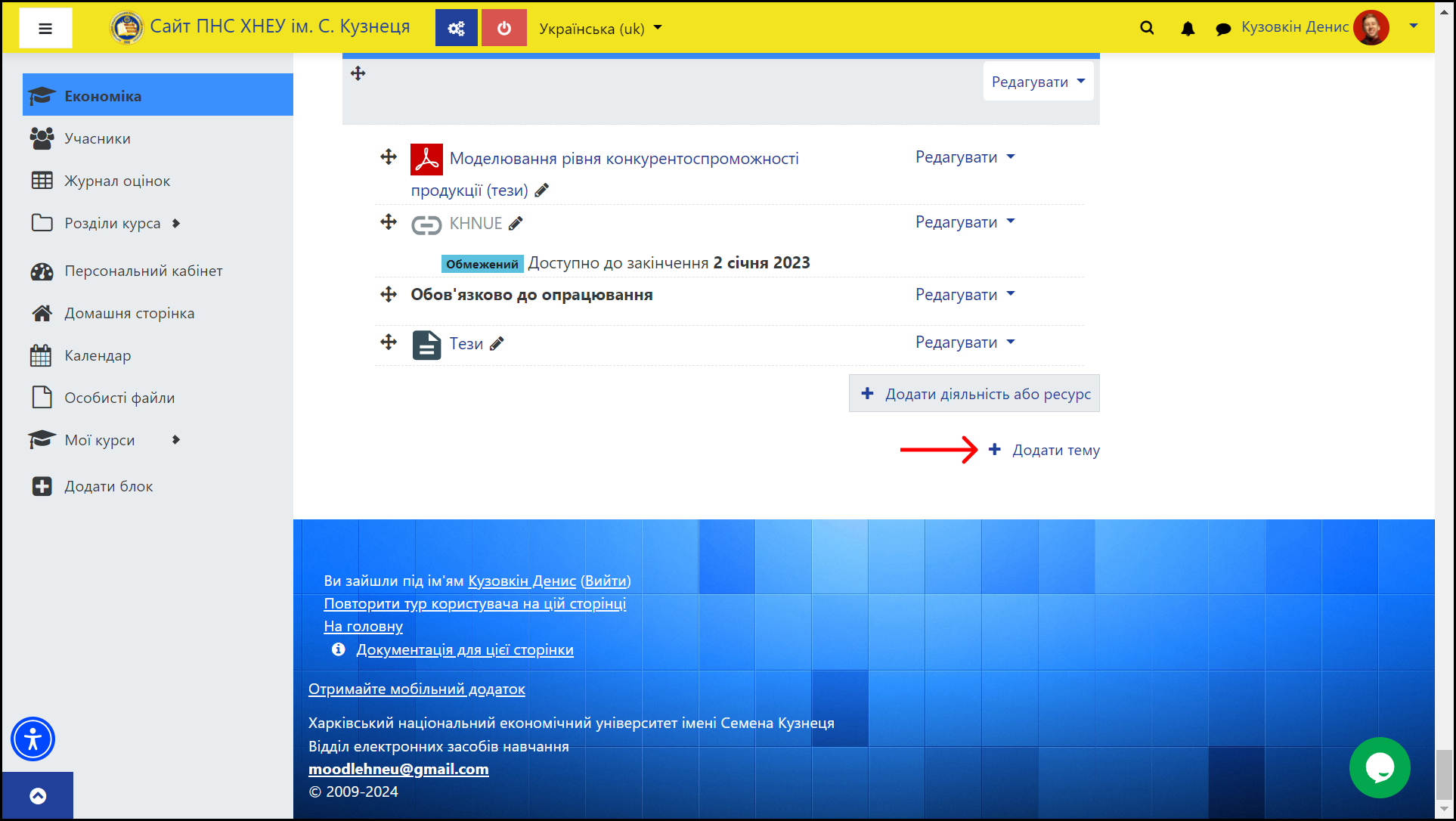
5. У кількості секцій, яку ви додаєте, за замовчуванням буде записано значення 1. Натисніть на кнопку `Додати тему`:
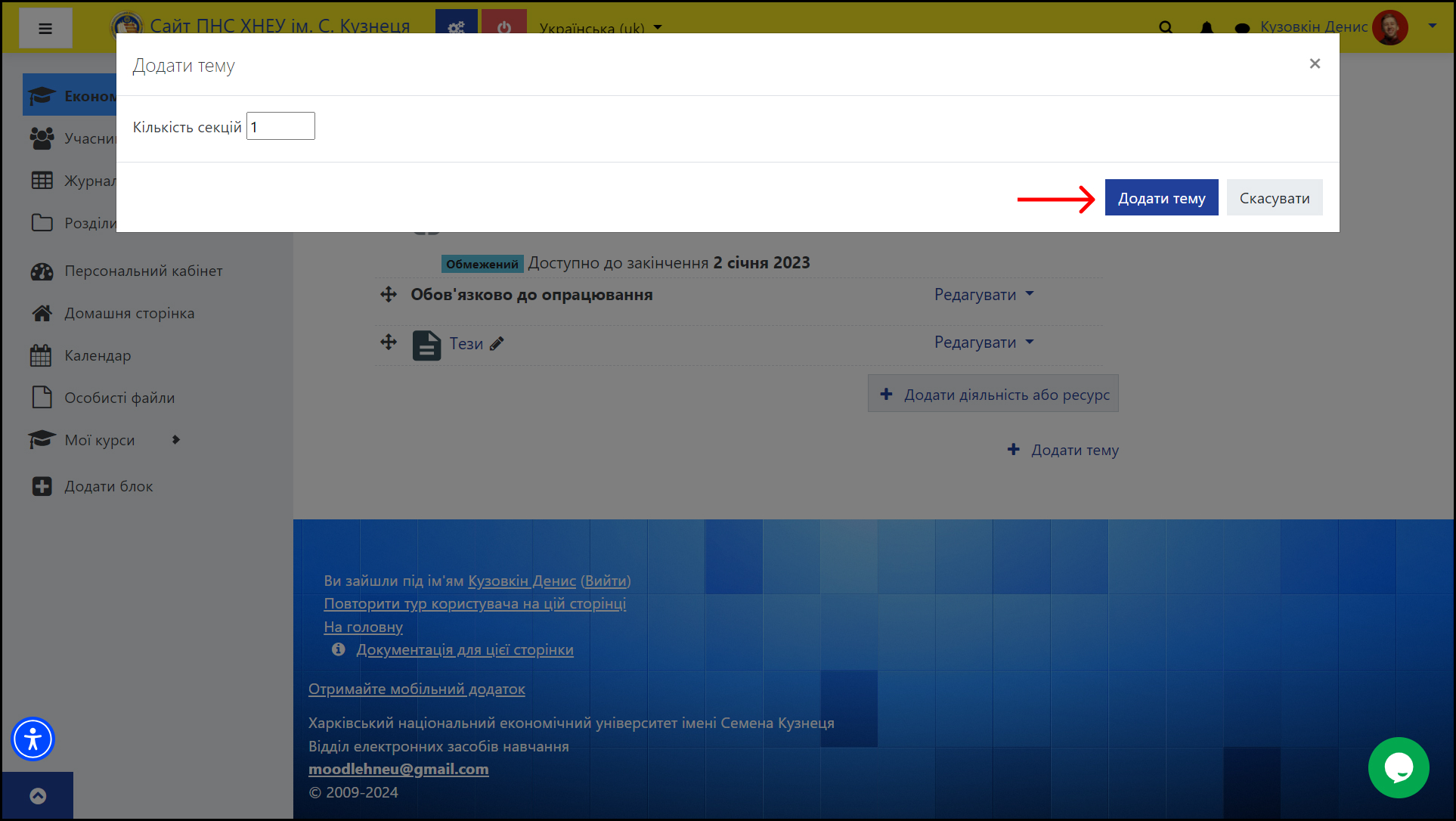
6. Змініть назву секції на `Неформальна освіта` натиснувши на іконку біля назви:
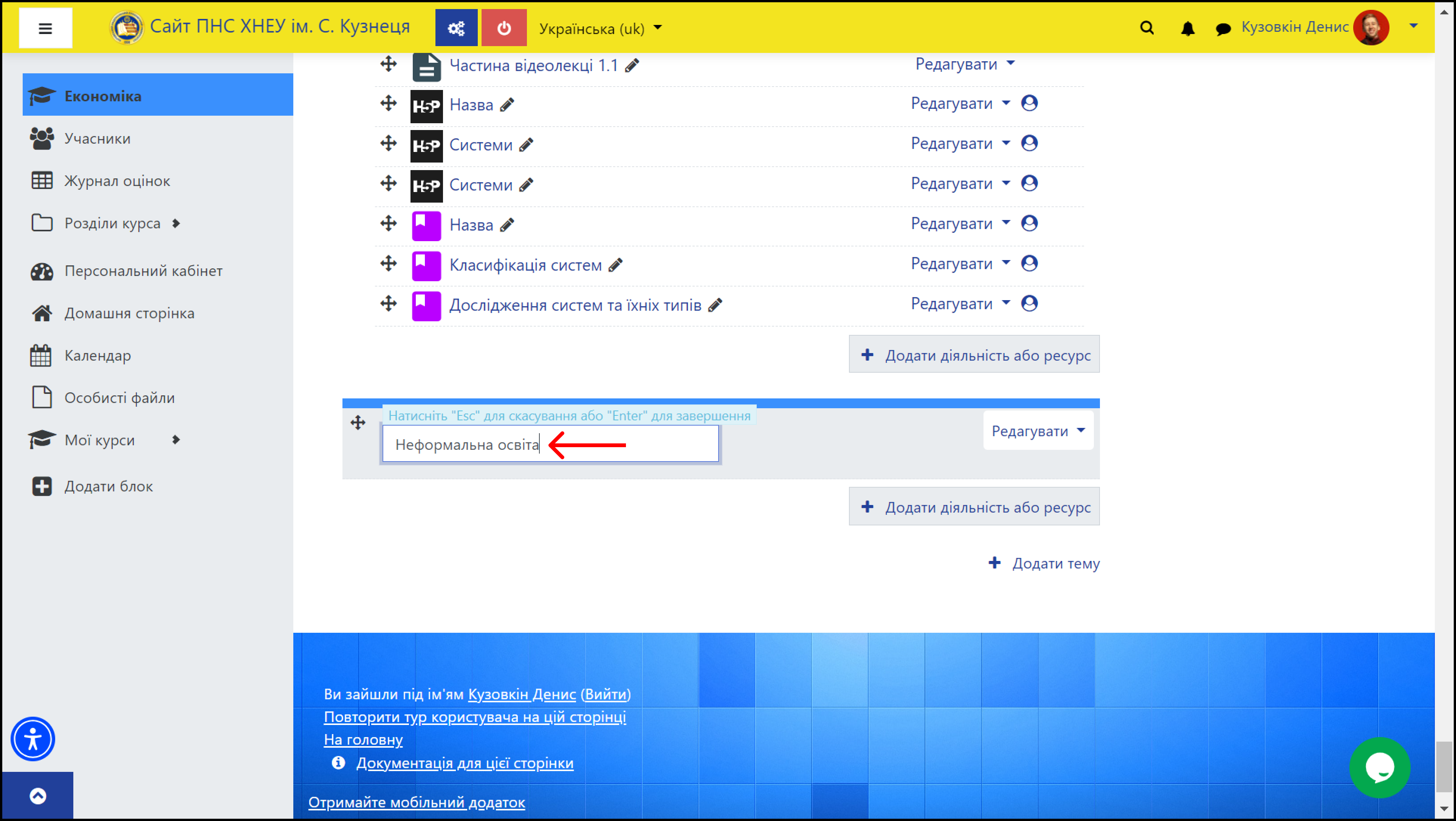
7. Після того, як ви створили нову секцію, додамо до неї декілька корисних посилань для здобувачам вищої освіти. Для цього натисніть на `Додати діяльність або ресурс`:
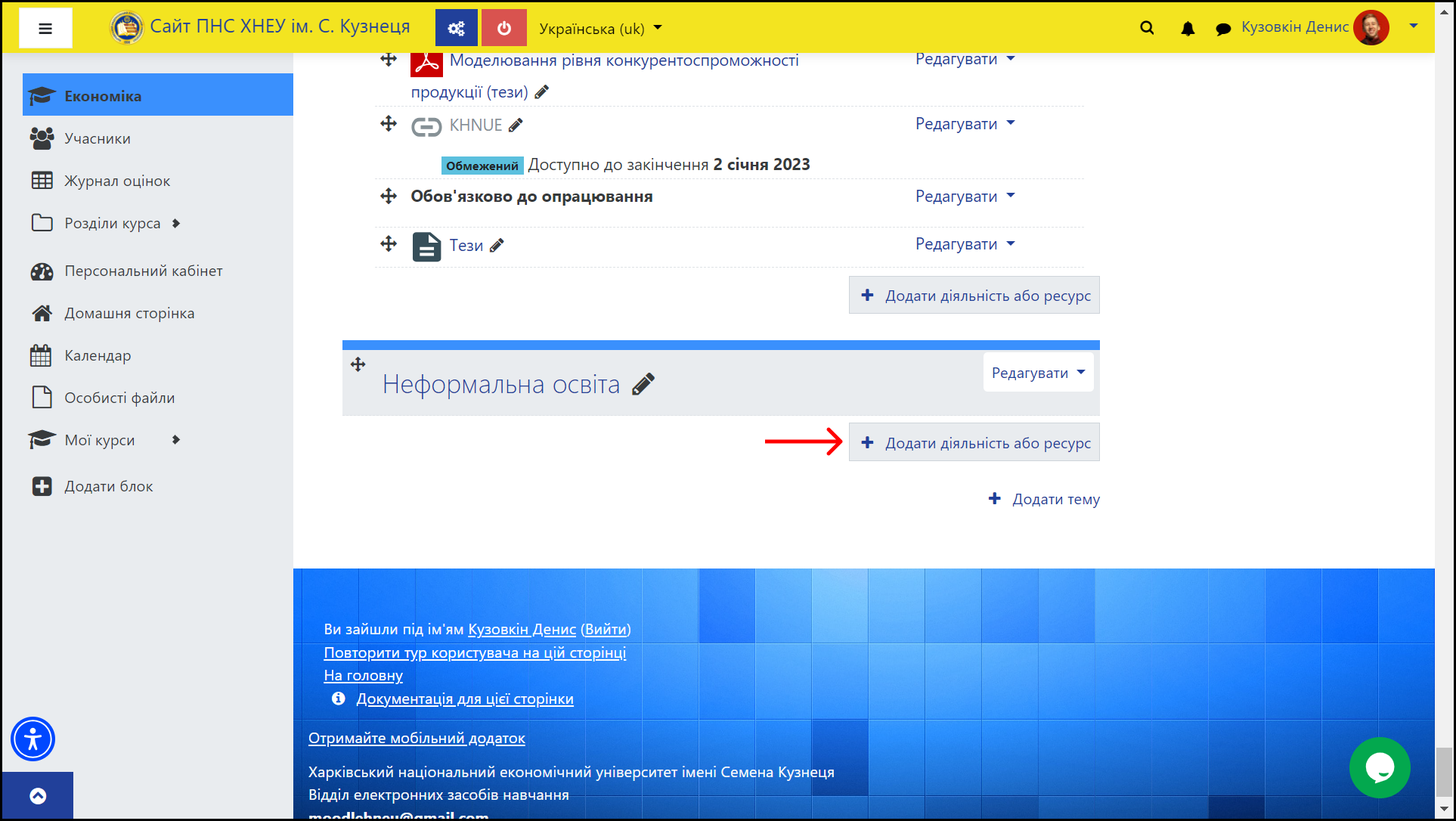
8. Оскільки ми плануємо посилатися на зовнішнє джерело (веб-посилання), прогорніть перелік діяльностей, оберіть `URL (веб-посилання)` та натисніть на `Додати`:
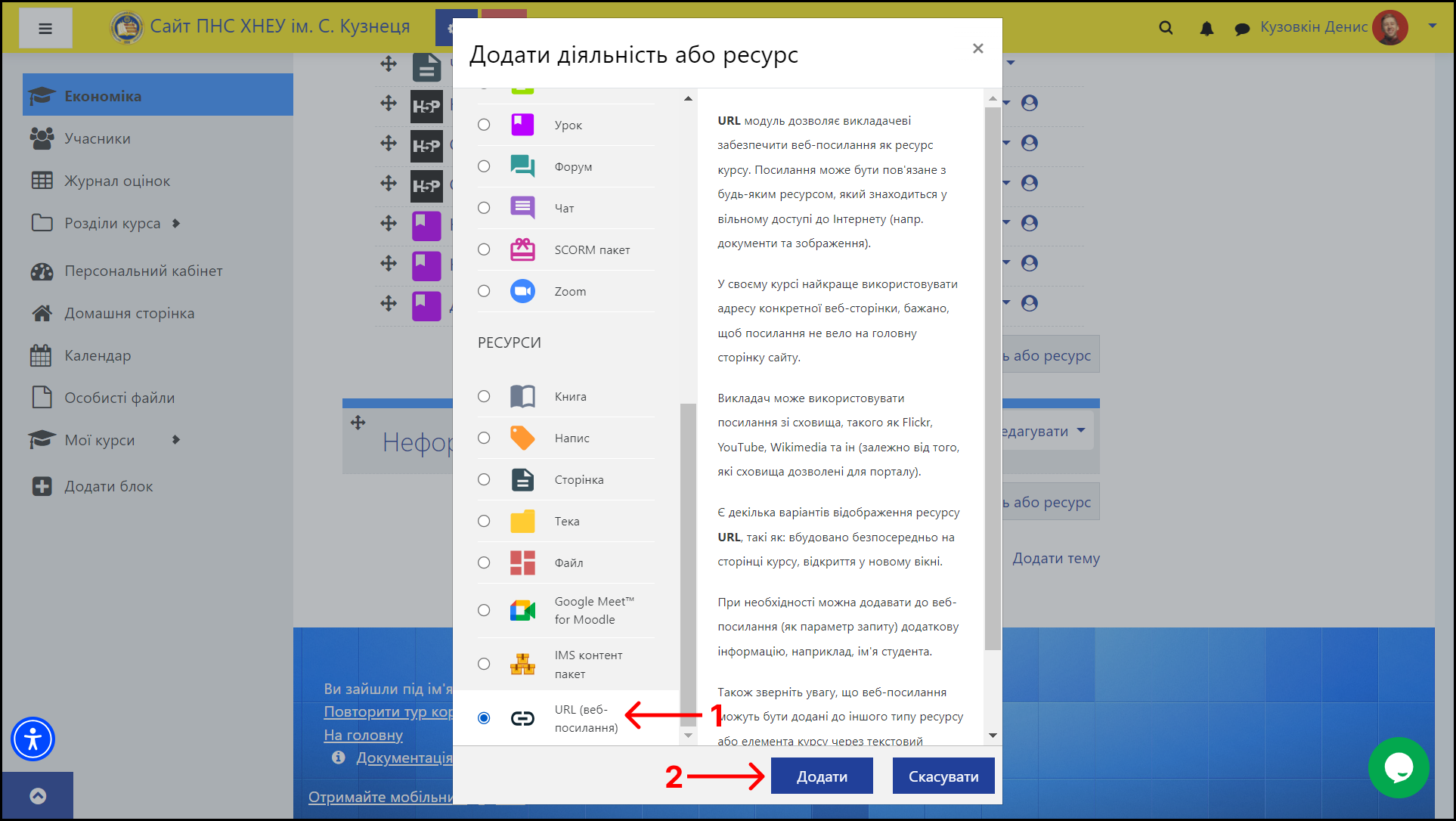
9. Першим елементом в секції розмістимо посилання на інструкцію з використання навчальних платформ для неформальної освіти. Для цього у назві вкажемо `Інструкція з Використання навчальних платформ для неформальної освіти` (1), а в адресі (URL) — `https://content.hneu.edu.ua/s/4pukc6nEi` (2):
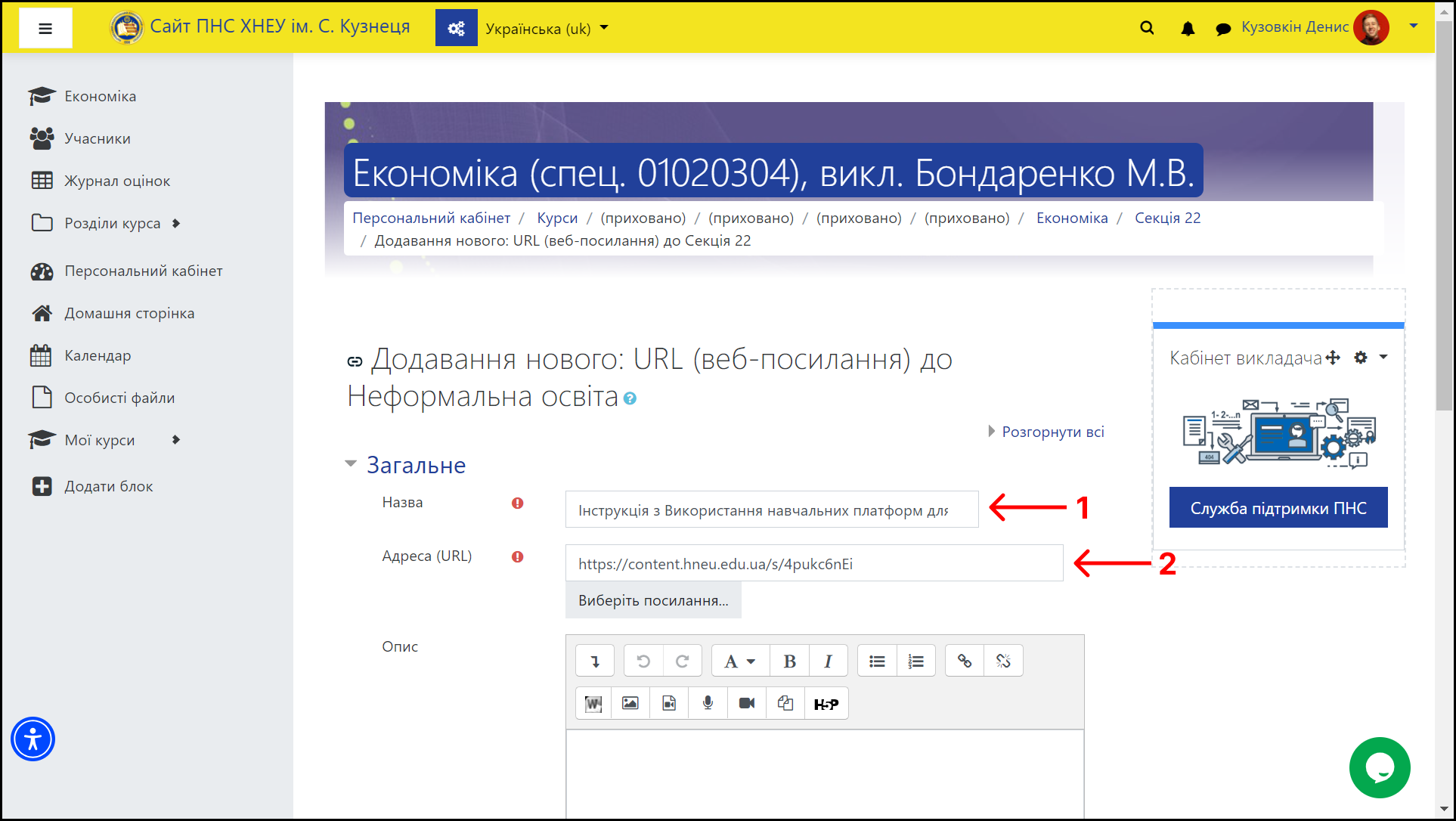
10. Прогорніть сторінку та натисніть на `Зберегти й повернутися до курсу`:
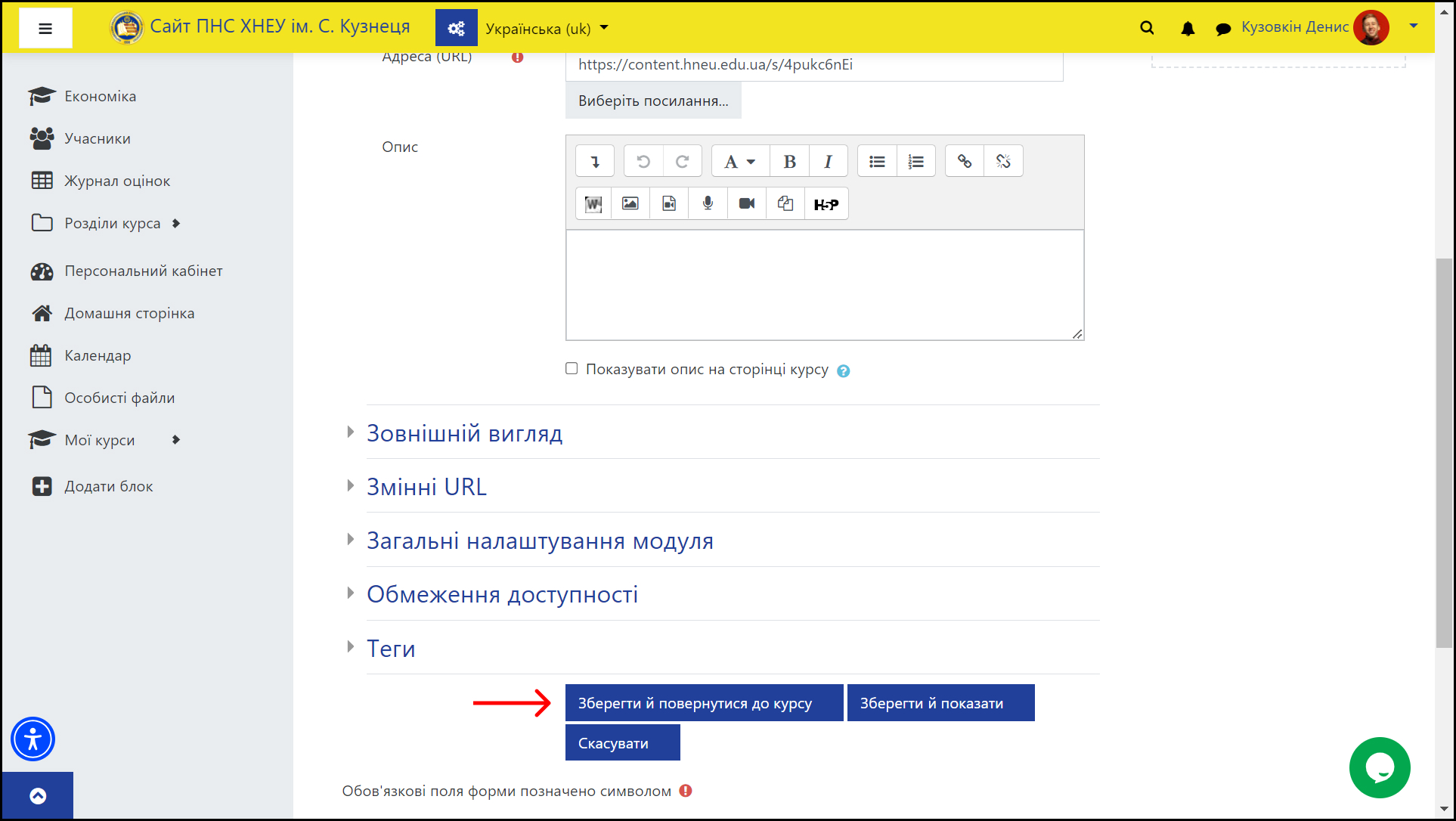
11. Після того, як ви додали посилання на інструкцію з використання навчальних платформ для неформальної освіти, час додати посилання на курси, які ви хочете порадити здобувачам знань. Для цього повторіть кроки 6–9, де на місці назві вкажіть назву курсу (1), а в адресі (URL) — посилання на курс (2). На зображенні показано приклад:
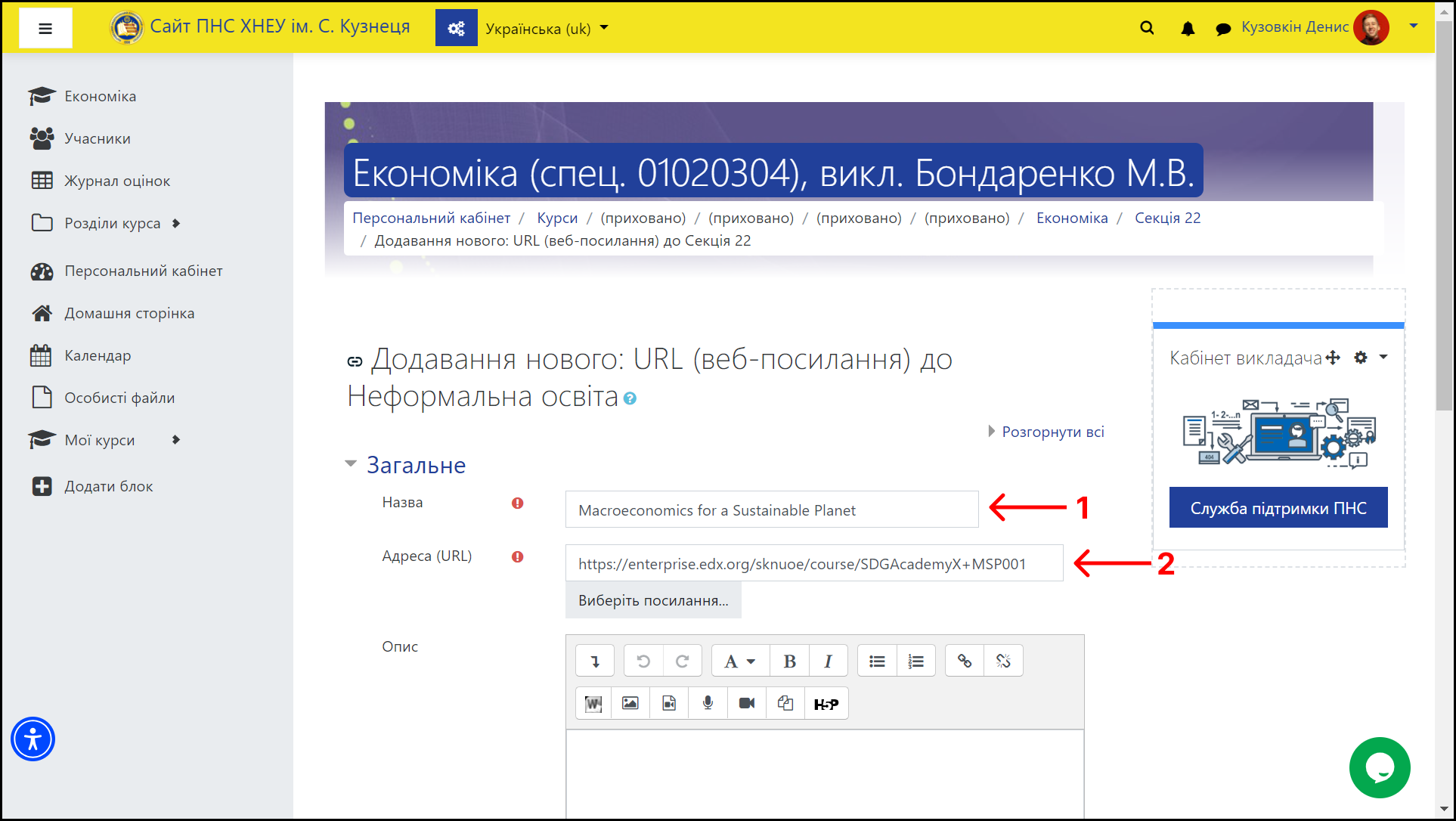
12. Секцію `Неформальна освіта` рекомендовано розташовувати другою після першої секції курсу із назвою `Загальне`, якщо така є, оскільки вона повинна бути частиною інформаційно-організаційної складової. Перетягніть секцію використовуючи відповідну іконку:
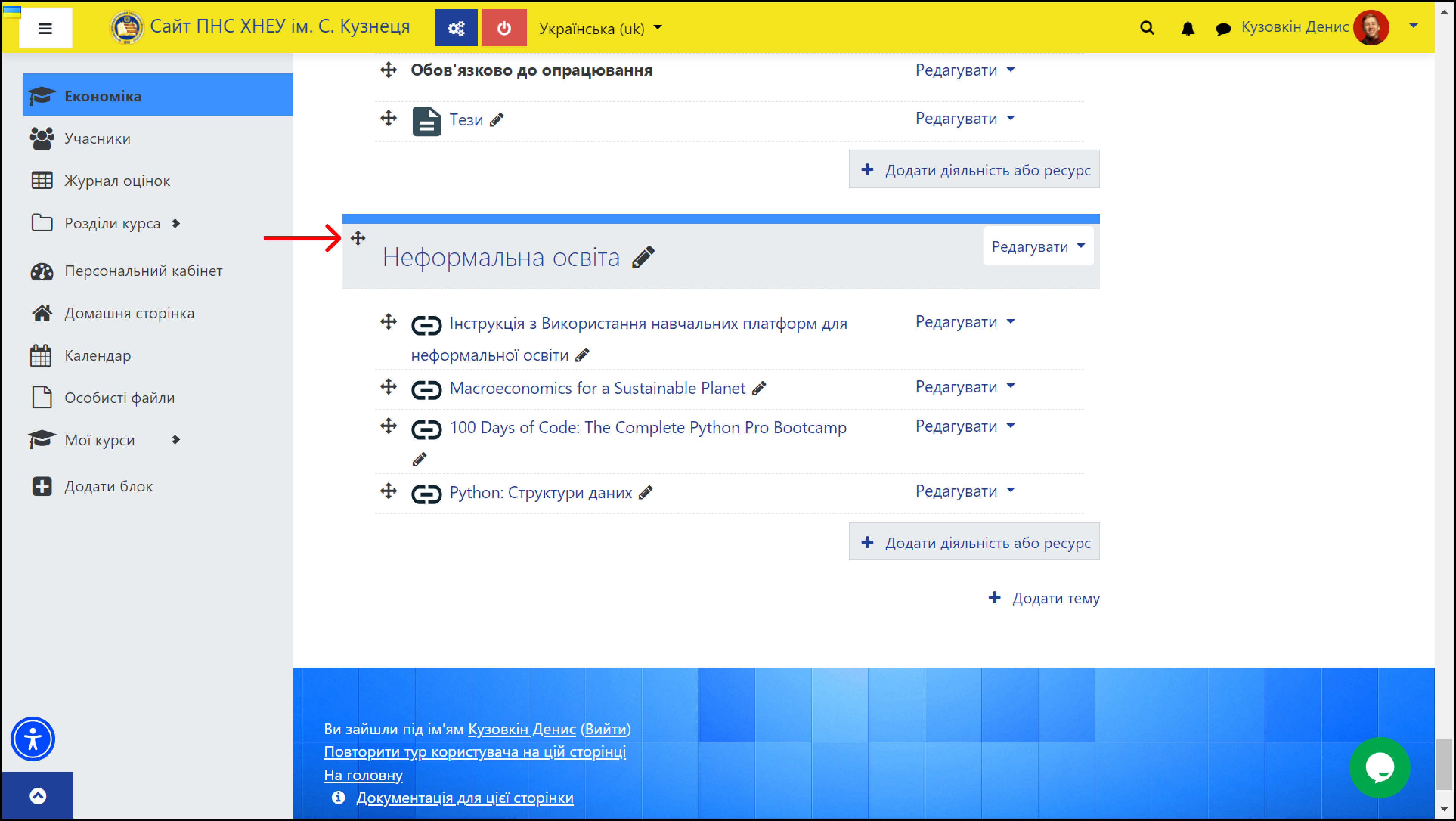
13. Такий кінцевий вигляд матиме створена секція із посиланнями на інструкцію з використання навчальних платформ для неформальної освіти та відповідні курси:
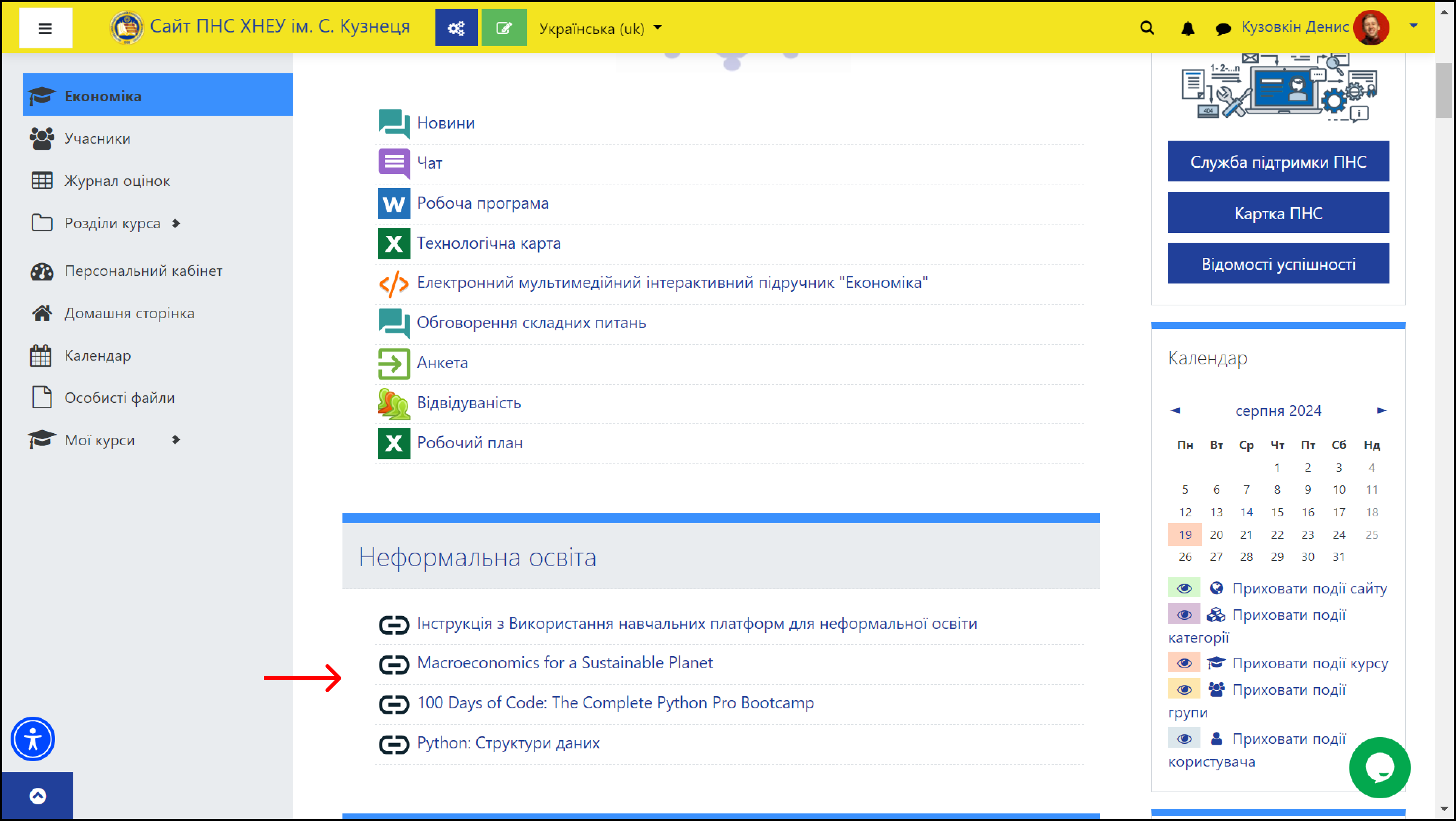
::: success
:tada: *Успіхів в навчанні!*
:::
---
Створено в [Кузні контенту](https://content.hneu.edu.ua)